Cara Ganti Nama Google Meet – Di masa pandemi seperti sekarang ini setiap pekerja memang diwajibkan untuk bekerja dari rumah, dimana istilah ini dikenal juga dengan Work From Home atau WFH. Walaupun tidak semua pekerja dianjurkan untuk bekerja di rumah, masih ada juga beberapa dari mereka yang bekerja di kantor dengan selalu mengedepankan Prokes (Protokol Kesehatan) yang diwajibkan oleh Pemerintah.
Bagi mereka yang melakukan WFH, biasanya mereka wajib untuk mengikuti meeting yang dilakukan secara virtual dengan menggunakan perangkat HP atau Desktop. Nah disini tentu kalian tahu bahwa ada banyak sekali aplikasi meeting virtual yang banyak digunakan seperti Zoom, Google Meet dan lain sebagainya. Mengenai aplikasi meeting, disini tigasiku.com akan membahas mengenai aplikasi Google Meet.
[toc]
Google Meet sendiri banyak digunakan oleh beberapa orang untuk melakukan meeting dengan para klien atau rekan bisnis. Berbicara mengenai Google Meet, aplikasi ini juga umumnya akan menggunakan nama akun Google dari si pengguna tersebut seperti halnya dengan platform lainnya. Jadi jika pengguna mengubah nama merek di akun Google miliknya, maka secara otomatis nama di Google Meet juga akan berubah mengikuti nama di akun Google pengguna tersebut.
Nah jika kalian ingin ubah nama di Google Meet, ada beberapa cara yang akan kami sampaikan di pertemuan kali ini. Pertama kalian bisa mengubah nama Google Meet lewat desktop seperti PC, Komputer maupun Laptop. Kedua kalian bisa ganti nama aplikasi Meet lewat HP/Smartphone kalian. Baiklah daripada penasaran seperti apa cara mengubah nama Google Meet, langsung saja simak informasi lengkap tutorial mengganti nama di aplikasi Meet lewat PC atau Smartphone yang bisa kalian simak berikut ini.
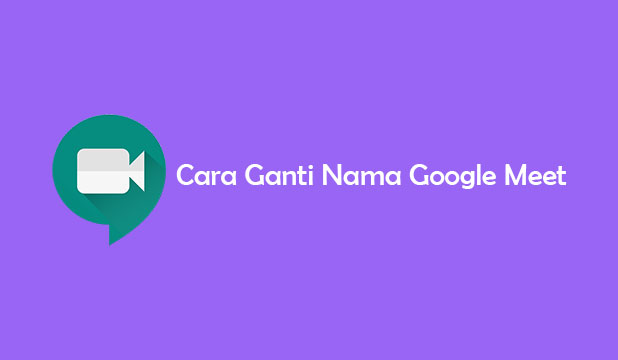
Tutorial Cara Ganti Nama Google Meet
Penting diketahui juga bahwa ganti nama akun Google Meet ini memiliki cara berbeda dengan CARA GANTI NAMA INSTAGRAM yang sebelumnya sudah kami bahas. Kemudian, seperti sudah dijelaskan diatas bahwa ada 2 cara yang bisa digunakan untuk ganti nama Google Meet kalian dengan mudah. Setiap cara memiliki langkah-langkah yang tidak berbeda jauh, daripada berlama-lama langsung saja simak tutorial lengkapnya berikut ini.
1. Cara Ganti Nama Google Meet Lewat PC/Desktop
Cara pertama yang bisa kalian lihat adalah melalui PC atau desktop. Adapun langkah-langkahnya dapat kalian simak di bawah ini.
- Pertama kalian bisa langsung saja buka website resmi Google Meet. Lalu klik menu Akun di sudut kanan atas dan pilih “Kelola Akun Google Anda“
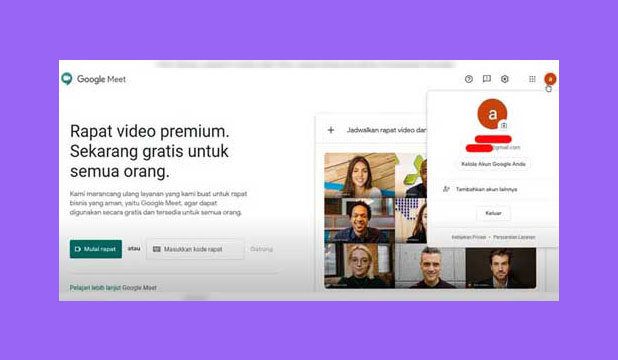
- Di halaman berikutnya, langsung klik menu “Info Pribadi“
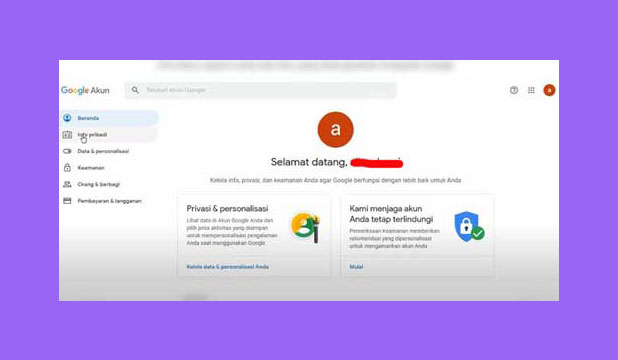
- Lalu pilih “Ganti Nama Google” di kolom Nama
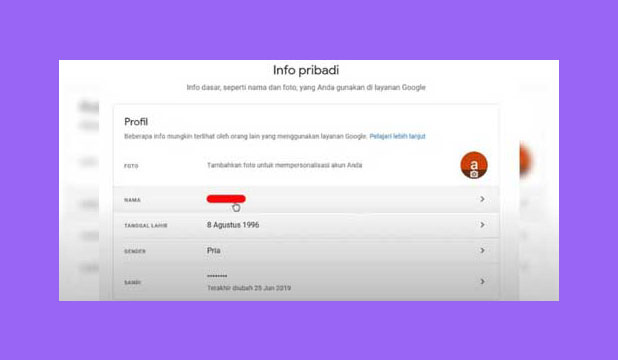
- Terakhir klik “Simpan” dan selesai, nama sudah terganti
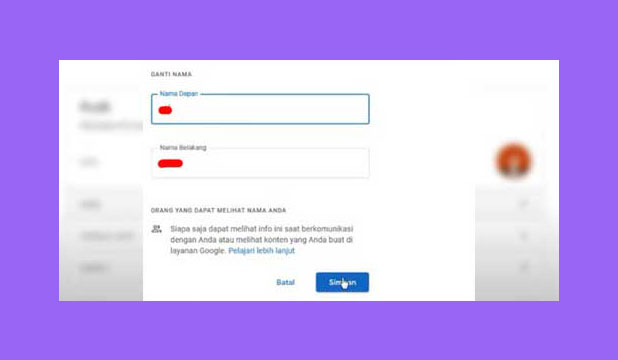
2. Cara Ganti Nama Google Meet Lewat Smartphone
Sedangkan untuk cara kedua, kalian bisa ganti nama Google Meet melalui smartphone. Nah untuk langkah-langkah bisa kalian lihat di bawah ini.
- Pertama buka aplikasi Google Meet lalu di halaman utama tap “Ikon Tiga Garis” di bagian pojok kiri atas
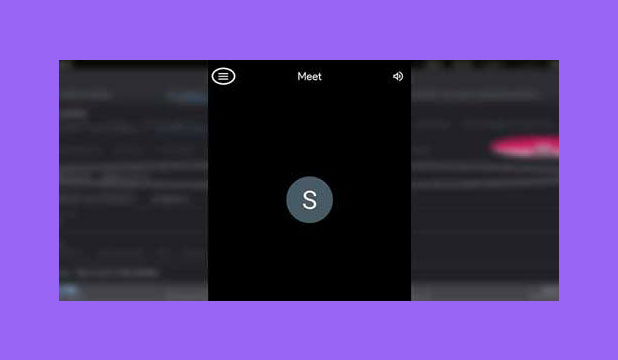
- Lalu pilih Akun Google dan tap “Manage Your Google Account“
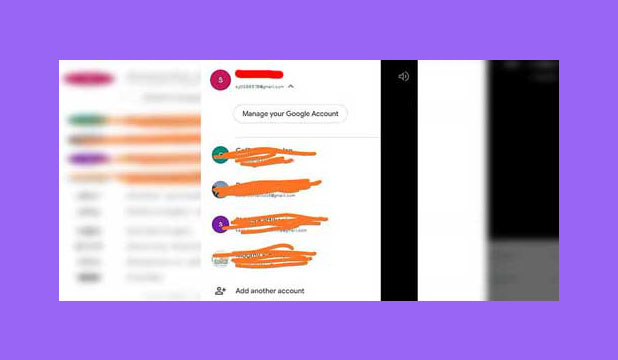
- Kemudian pilih tab Info Pribadi dan kalian bisa ganti nama akun di kolom Nama
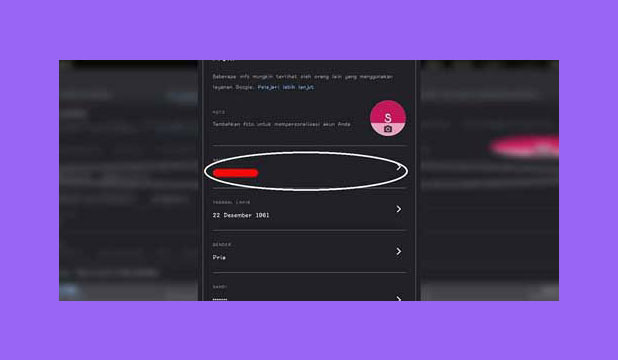
- Klik Simpan dan selesai
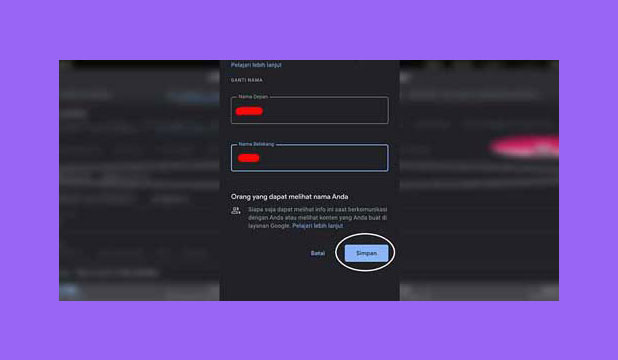
Kesimpulan
Menarik kesimpulan dari pembahasan diatas mengenai cara mengganti nama akun Google Meet. Setiap metode yang kami sampaikan diatas juga tentunya mudah dipahami, bahkan bagi para pengguna baru sekalipun. Jadi kalian tidak perlu khawatir, karena dengan mengikuti langkah-langkah diatas, mengganti nama di Google Meet bisa dilakukan dengan mudah.
Nah itulah beberapa informasi lengkap yang dapat kalian simak diatas mengenai cara ganti nama akun di Google Meet. Mungkin hanya ini saja yang dapat tigasiku.com sampaikan, semoga pembahasan diatas bisa bermanfaat dan menambah wawasan kalian semua.